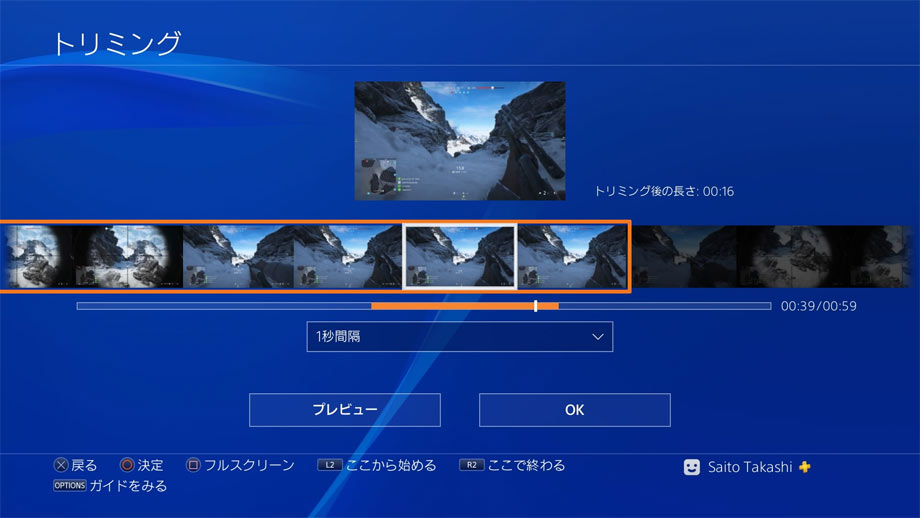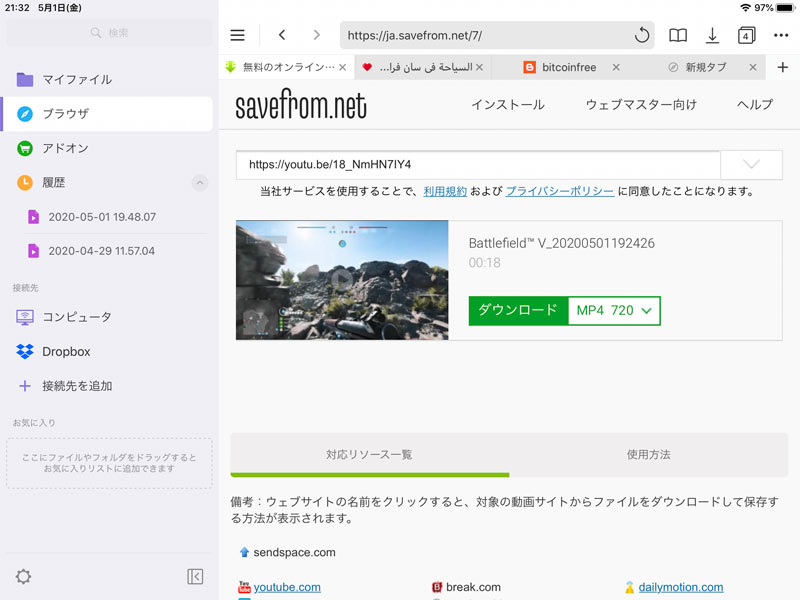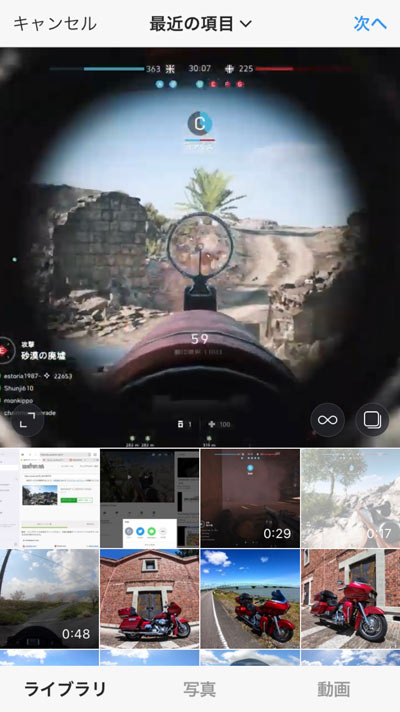昔からこのページはPS4の動画をインスタにアップする方法を纏めておいたのですが、
いつの間にか動画保存に使用するClipboxアプリがYoutubeの動画をダウンロードできなくなっていました。
ので、方法を変えた2020年版のシェア方法を纏めておきますね。
PS4からアップロードしたYoutube動画を、iPhoneのカメラロールに保存するまで
の説明となります。
流れとしては
- 事前準備(1回やっとけばOK)
- PlayStation4での動画保存とYoutubeアップロード
- ファイル管理アプリ(Documents by Readdle)でのスマホへの動画ダウンロード
- インスタへのアップ!
の4ステップです。
1の事前準備が済んでいれば、
PS4でシェアボタン押してからインスタに投稿する準備が整うまで5分無しで出来ます!
◆事前準備
①PS4の設定にて、シェアボタンを押した時に保存されるムービーの時間を決めておく
(初期設定は15分だが、インスタで見せる物なので1分で良いかと)
>>詳細はこちら!
②PS4の設定にて、「シェアとブロードキャスト」>「外部サービスと連携する」でYoutubeアカウントをPS4に紐づけておく
>>詳細はこちら!
③スマホに Documents by Readdle アプリをインストールし、
Documents by Readdleアプリ内のブラウザで、自分のYoutubeアカウントの動画一覧ページと、SaveFrom.net をブックマークしておく。
以上、シェアにする前に上記3点の準備をします。
1回設定したら以降はやる必要のない工程です。
まぁ、参考サイト見ながらやれば30分でば出来るかと。
この投稿をInstagramで見る
今回紹介する方法でシェアした動画。
画質の参考として貼っておきますね。
ではシェアボタン押してからスマホのカメラロールに動画を保存するまでの説明スタート。
◆PS4での作業(トリミング拘らなければ2分!)
①シェアしたいシーンに遭遇したらシェアボタンでムービークリップを保存。
②動画をYoutubeでシェアを選択し、シェアしたいシーンをトリミングしてYoutubeへアップロード。
(インスタアップ時にトリミングしても良いが、この時点でファイルが軽くなるようにトリミングしておいた方がスムーズかと)
詳細は前述の参考サイトの「実際にYoutubeに動画をアップロードしてみよう」から先を見てね!
あと長い動画を遅い回線からアップするとかなら2分じゃ無理だわ!
1分以内の動画を光回線で上げるなら2分くらいでイケる。
◆スマホのDocuments by Readdleでの作業(2分!)
①Documents by Readdle アプリのブラウザからブックマークしておいた自分のYoutubeアカウントにアクセスし、PS4からアップロードした動画のURLをアドレスバーからコピーする。
②Documents by Readdle アプリのブラウザから SaveFrom.net にアクセスし、コピーした動画のURLを貼り付け。
③表示された緑の「ダウンロード MP4 720」ボタンを押す。
④「マイファイル」の「ダウンロード」に保存された動画を選択し、「…」アイコンより、「移動」⇒「写真」を選択すると、動画がカメラロールへ保存されます。
以上!!
あとはカメラロールにある動画を普通にインスタにアップするだけ!
この流れが今は一番早いのかな?
お家時間も増え、ゲームする時間も増えてきたと思いますので、面白プレイや神業プレイをシェアしてネット仲間と盛り上がってください。
そしてもっと簡単で高画質にインスタグラムにシェアできる方法があったら教えて。
これより以下は以前書いた記事です。
消さずに残しておきますが読まなくてヨシ。
このページは4年も前の記事なのに、毎日数十名の方が「PS4 インスタ」のキーワードで訪問してくれていたのですが、2018年ごろから下記で紹介していた方法は使えなくなってたみたい。ゴミ情報放置しててスマンかったな。
2016年4月7日
ネタが無いので珍しくゲーム日記。
今更ですがPS4はゲームプレイ動画を録画しSNS等で共有出来ます。
とはいえ見せびらかすような腕前を持たない猫好きには無用の機能。
でも、バトルフィールド4の面白かった瞬間を
インスタの15秒程度の動画として投稿するのは
ちょっと面白いかなと思ってやってみた。
というか俺のPS4、相変わらずバトルフィールド専用機になってるな。
これといって欲しいゲームが無いんですよね。
ゲーム画面は当然ワイドですが、
インスタに投稿する時は左右をカットし正方形にしてしまいます。
横長の画面比では全体的に動画が小さくなるし、
FPSゲームで重要なのはエイム時のスコープをのぞいた時のシーンだからインスタ動画として見せるなら両サイド要らないっす。
プレイ中面白い事があったらシェアボタンで直前の数分の動画を保存。
インスタに長々としたプレイ動画を流す気はないので録画時間の設定は最短の1分でいいかな。
↓
PS4上で1分の動画をトリミング
↓
PS4からYoutubeの自分のアカウントにアップロード
↓
ClipboxアプリのブラウザでYoutubeの自分のアカウントにアクセスし、
アップロードした動画を保存。
↓
Clipboxに保存した動画をiPoneのカメラロールへ再保存
↓
インスタからカメラロールに保存した動画を普通にアップ
という手順でやりました。
最後に動画の受渡しのためだけにアップした
YoutubeとClipboxとカメラロールに保存された動画を消して終わりです。
5分は掛からないかな?
iPoneでもっと簡単に出来る方法ありますかね?
単純にYoutubeの動画をiPoneに保存する事が出来るようになったので、
今後も色々な用途で利用できそうです。
これまでそれを必要としたことはありませんけど・・・
やり方はこちらで知りました。
感謝。
ただClipboxは少し画質が良くないですね。
他にもYoutubeの動画をカメラロールに保存してくれるアプリはありますので、
画質の良さや使いやすさなど、自分に合ったものを見つけてください(丸投げ)
この辺は画質が良い状態でカメラロールに保存した動画をインスタに上げました。
最初に張ったインスタ動画よりは綺麗でしょ?